Kind Reminder Bot Beta
Контролируйте задачи Вашей команды в
Телеграмме
Контролируйте задачи Вашей команды в
Телеграмме
Ставьте задачи на себя или других исполнителей прямо в групповом чате
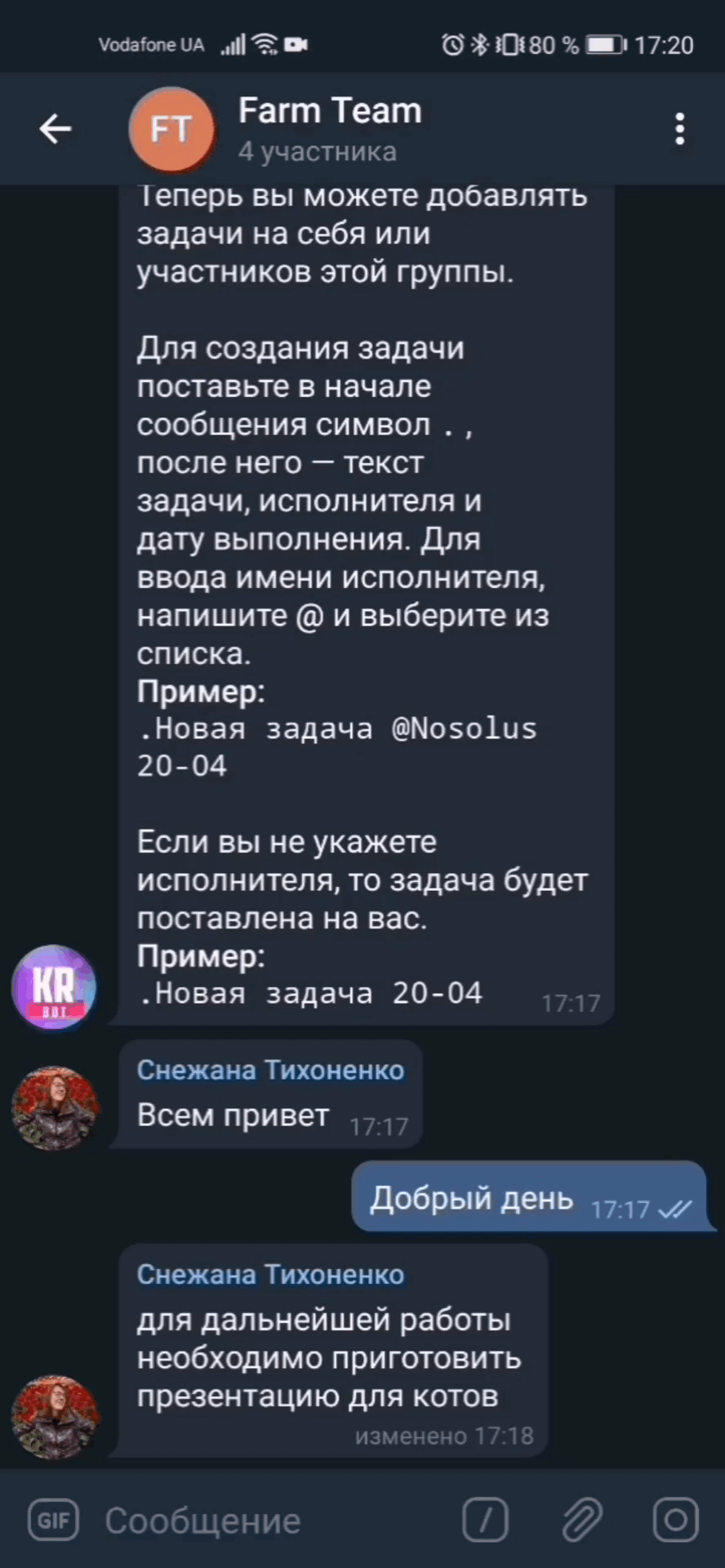
...либо ставьте задачи в самом боте
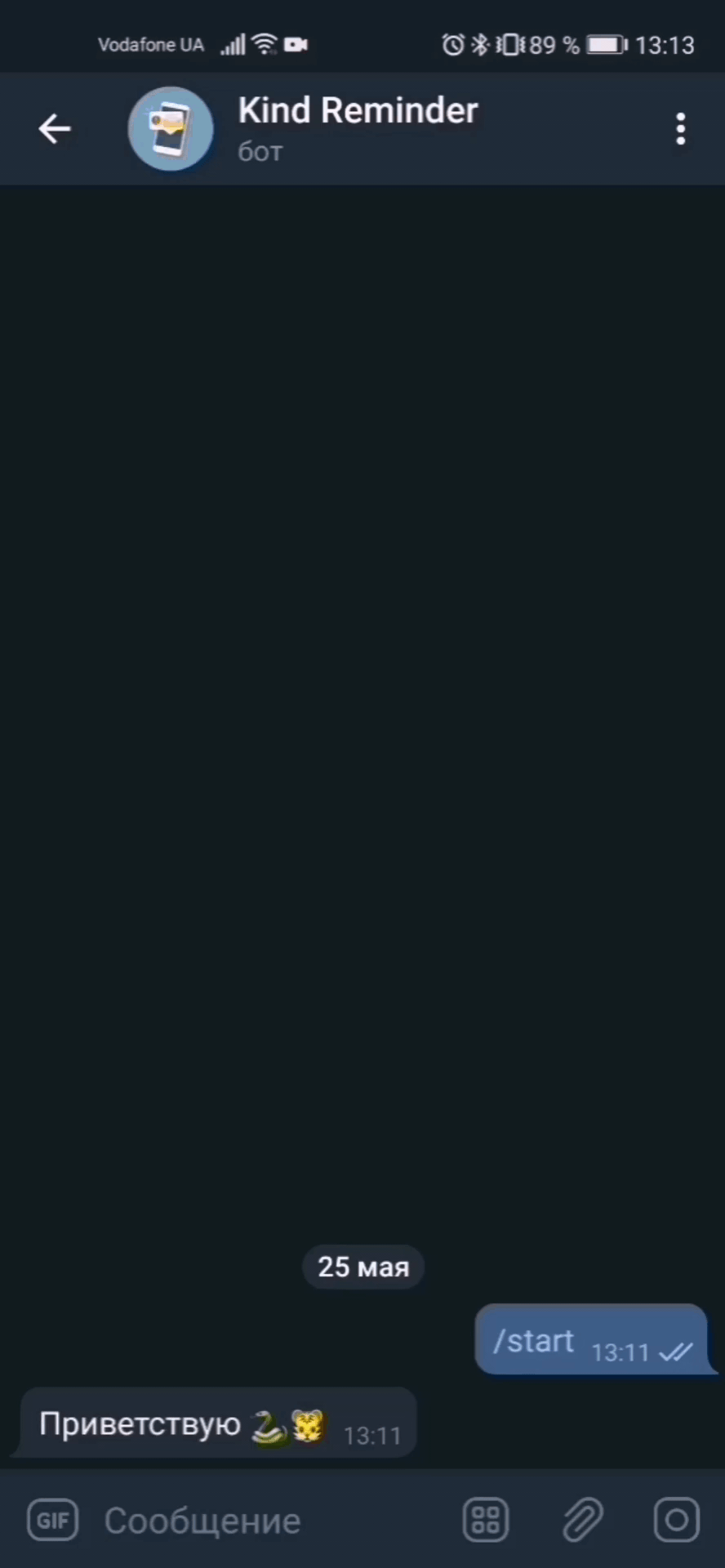
За день до наступления дедлайна исполнителю приходит напоминание
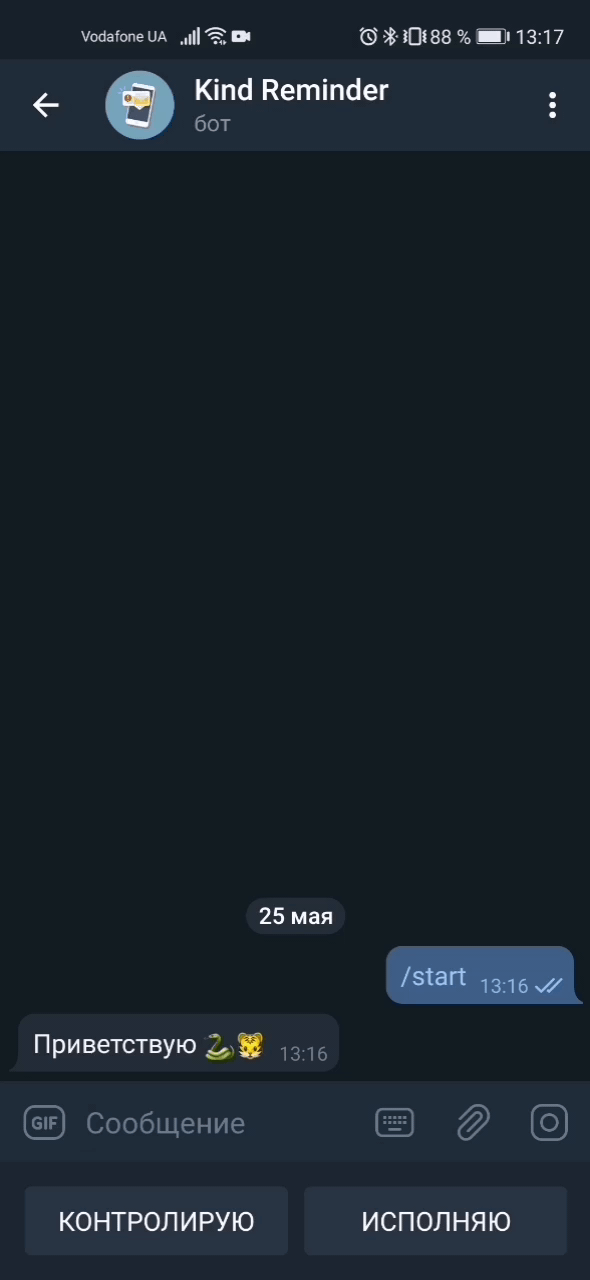
Если задача не выполнена, бот будет каждый день слать об этом напоминание
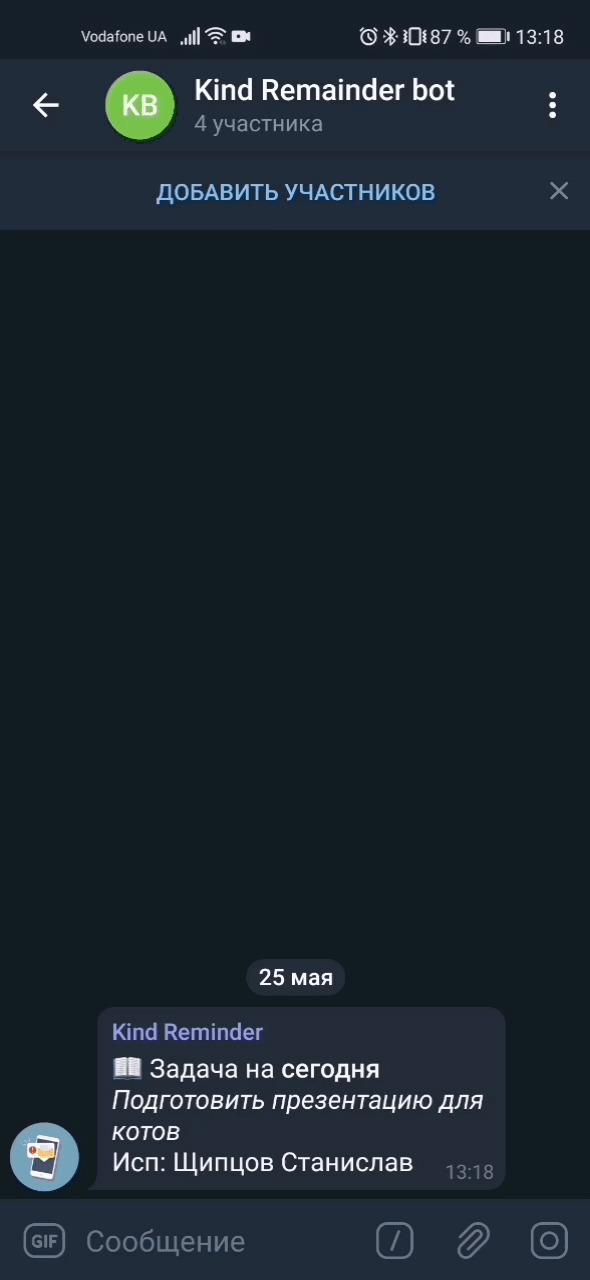
Исполнитель вносит отчет по задаче (Выполнено / Отменить / Перенести)
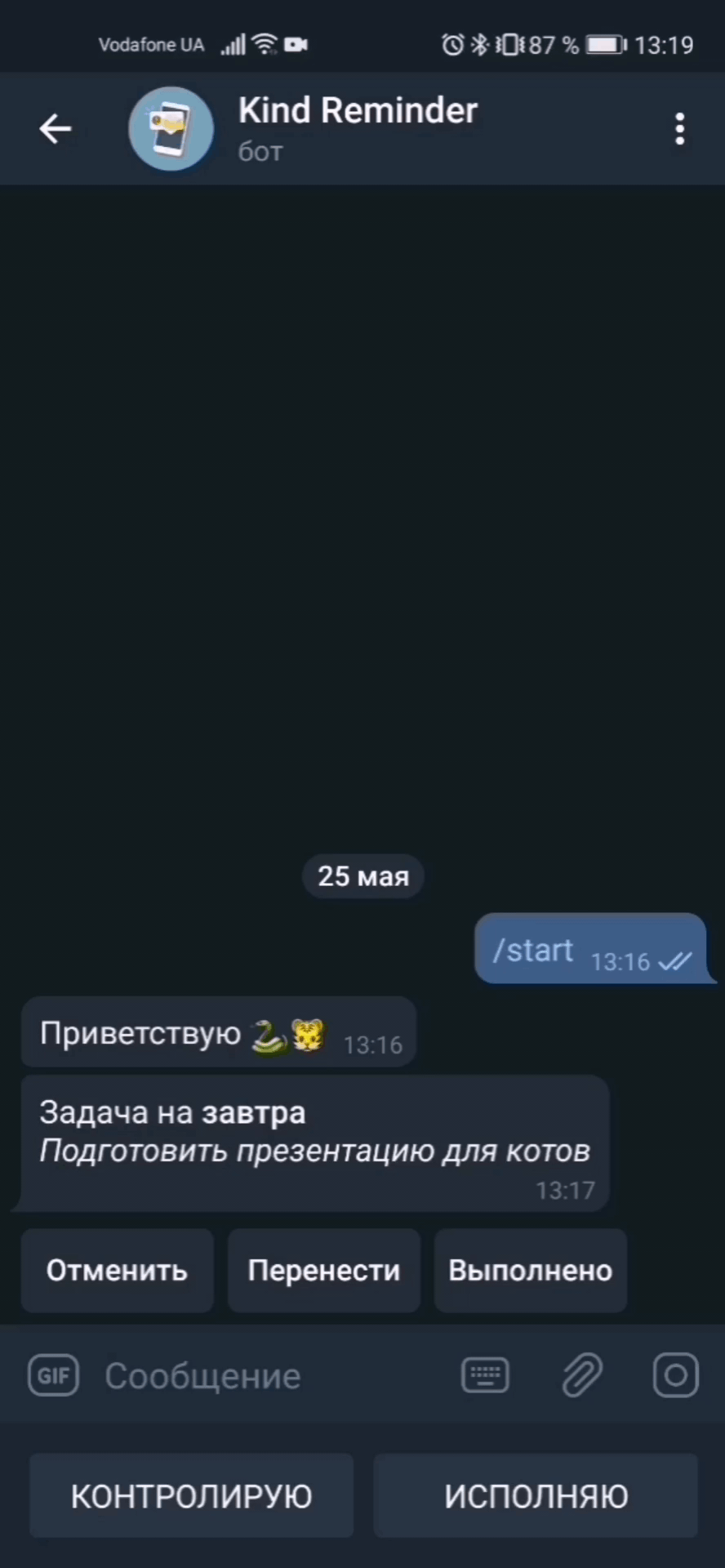
Контролирующий может принять задачу или отклонить ее
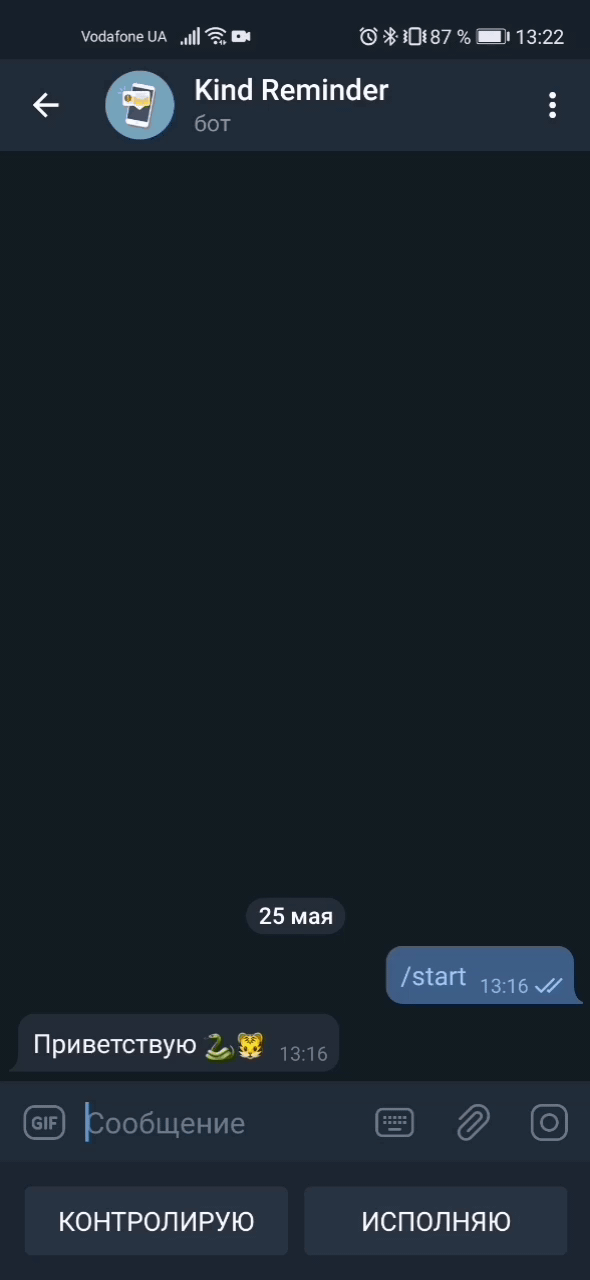
Как добавить бота в группу?
Чтобы вы могли ставить задачи прямо в общем чате, вам нужно добавить в этот чат бот kindreminderbot:
- нажмите на название группы
- нажмите "Добавить участника"
- в строке поиска написать kindreminderbot
- подтвердить, нажав на кнопку с галочкой
И затем нужно сделать бота администратором:
- нажмите Редактировать группу
- выберите Администраторы
- добавьте бота в администраторы
Как поставить задачу?
Поставьте в начале сообщения точку, после нее — текст задачи, исполнителя и дату выполнения. Для ввода имени исполнителя, напишите @ и выберите из списка.
Например:
. Внести правки в слайды @sergey.designer 30-06
Если вы не напишите исполнителя, то задача будет поставлена на вас.
Например:
. Внести правки в слайды 30-06
По умолчанию контролирующим является тот, кто поставил задачу. Но вы можете указать кого-то другого контролирующим. Для этого нужно указать его имя после исполнителя.
Например:
. Внести правки в слайды @sergey.designer @egor.boss 30-06
Все участники задачи должны быть авторизованы в боте (то есть им нужно зайти в бот и нажать start).
Также задачу можно поставить на определенное время. Для этого нужно указать его после даты в формате ЧЧ:ММ.
Как поставить задачу на время?
Задачу можно поставить на определенное время. Для этого нужно указать его после даты в формате ЧЧ:ММ.
например:
. Внести правки в слайды @sergey.designer 30-06 12:00
Если вы укажете время, то напоминание о задаче придет за сутки и за час до наступления этого времени, а затем, если отчет не внесен, раз в сутки.
Кто может выставить задачу?
Задачу может выставить кто угодно на кого угодно (главное, чтобы тот, на кого выставляется задача, сначала зашел в бот и нажал start). По умолчанию тот, кто выставил задачу, является контролирующим, но вы можете указать в боте другого контролирующего (для этого после имени исполнителя нужно ввести имя контролирующего).
Как посмотреть свои задачи?
Для просмотра задач, которые находятся у Вас в работе, надо нажать кнопку "Исполняю" в боте @kindreminderbot
Для просмотра задач, где Вы контролирующий, надо нажать кнопку "Контролирую" в боте @kindreminderbot
Какие уведомления о задаче я получу?
В бот приходят уведомления о задаче:
- задача создана
- задачи на завтра
- задачи на сегодня
- задача просрочена
- задача выполнена \ перенесена \ отменена
Как закрыть задачу?
- перейдите в бот @kindreminderbot
- нажмите кнопку "Исполняю"
- найдите в списке нужную задачу (задачи выводятся в хронологическом порядке)
- выберите необходимый статус задачи: выполнить \ перенести \ отменить
- напишите комментарий к задаче
- после придет сообщение о статусе задачи
Закрыть задачу можно прямо в группе с помощью кнопки ОТВЕТИТЬ.
1. Выбираем сообщение задачи
2. Нажимаем кнопку ответить
3. Пишем комментарий - отправить. Вуаля - задача закрыта.
Важно: Так можно закрывать задачи только по которым исполнитель и контролёр разные пользователи. Задачи "сам на себя" с помощью ответить - редактируются!!
Как принять отчет по задаче?
После внесения исполнителем отчета и указания статуса по задаче, контролирующему придет сообщение с двумя кнопками:
- Принять (задача выполнена и будет закрыта)
- Отклонить (укажите комментарий и задача будет возвращена в работу исполнителю)
Отчет по задаче не требуется, если:
- Вы поставили задачу сам себе
- В задаче не указан контролирующий
В случае, если от контролирующего в течение дня нет решения по задаче, задача закрывается со статусом "Выполнена"
Как авторизоваться в боте?
Для авторизации надо перейти в бот @kindreminderbot и написать /start
На каком языке бот пишет сообщения?
Язык общения бота определяется языком системы пользователя. На данный момент реализован русский и украинский(по умолчанию) язык.
Как создать задачу с фото, аудио или документом?
1. Создаём в группе задачу, пример:
. Подготовить презентацию для котов 25-07
2. Выбираем сообщение задачи
3. Нажимаем ответить
4. Выбираем файл или записываем голосовое сообщение и отправляем
Файл который отправлен будет добавлен в задачу.
Как отредактировать задачу?
1. Выбираем сообщение с задачей которое необходимо отредактировать
2. Нажимаем ответить
3. Пишем новую задачу и отправляем, пример:
. Подготовить видео для кошек 28-07
Новые данные будут записаны в задачу
Ответив на задание, вы можете:
1. поменять исполнителя, если ВЫ контролёр: достаточно ввести "@" и выбрать ник нового исполнителя
2. перенести срок по задаче. Доступно как для исполнителя, так и для контролера - достаточно написать новую дату
Как делегировать задачу?
Если ВЫ исполнитель и в ОТВЕТИТЬ выбираете ник другого участника группы - то задача будет делегирована:
- создана новая задача где ИСПОЛНИТЕЛЬ будет КОНТРОЛЁРОМ, а новый ник будет ИСПОЛНИТЕЛЕМ. Текст задачи останется таким же, как и у основной задачи.
- при закрытии "делегированной" задачи основная задача будет закрыта автоматом с тем же комментарием, если "делегировавший" примет "делегированную" задачу.